前言:装anaconda,就不需要单独装python,anaconda中自带python
1. 下载
(1)官网下载:Anaconda | Individual Edition
(2)镜像网站下载: Index of /anaconda/archive/ | 清华大学开源软件镜像站 | Tsinghua Open Source Mirror
2. 安装
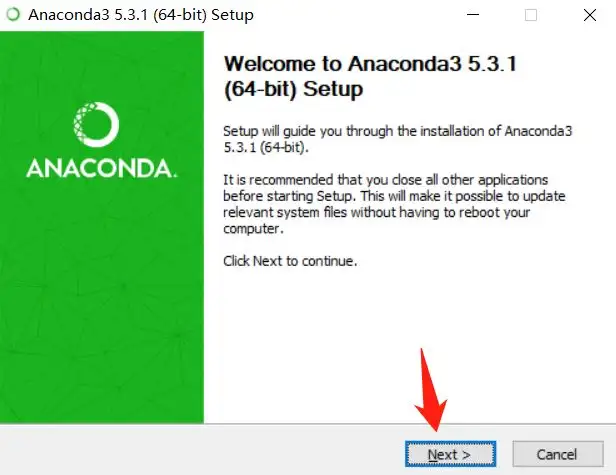
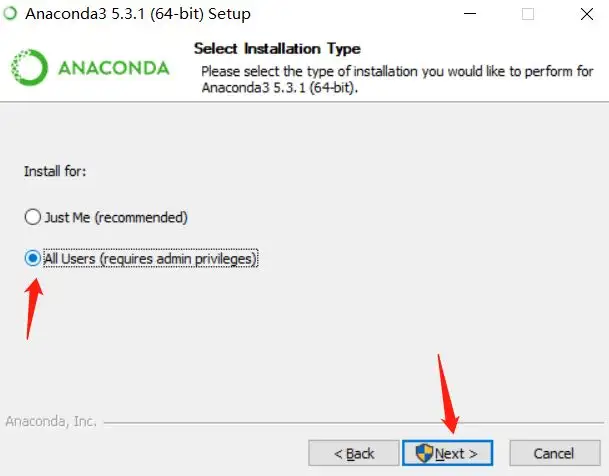
接着就是路径,尽量不要装在C盘,因为后续下载很多包,太占空间。我选择了D盘或E盘。创建一个Anaconda文件夹。路径中不要有空格!不要有中文!
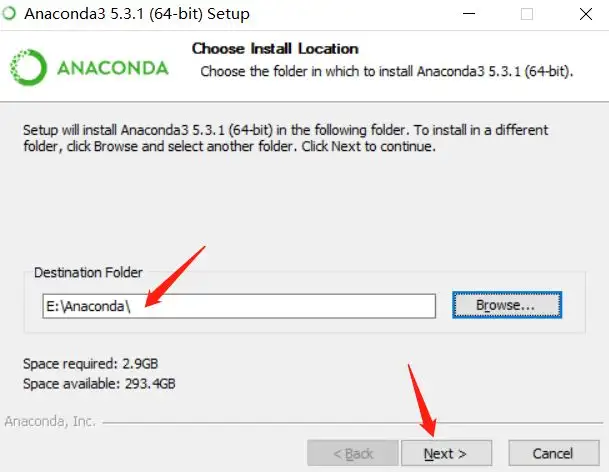
第一项Add Anaconda… 这个是说将安装路径填入到系统环境变量中,我曾经选上,发现后期总是出现什么“无法定位到动态链接库”问题!!!(这里是自动添加系统环境变量,不选!!自己手动添加就好)
第二项 是说要默认使用python的版本,选上!!
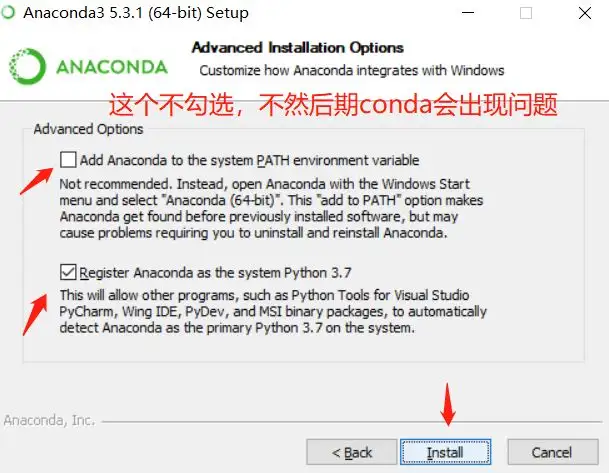
点击install,等待不太漫长的进度条……
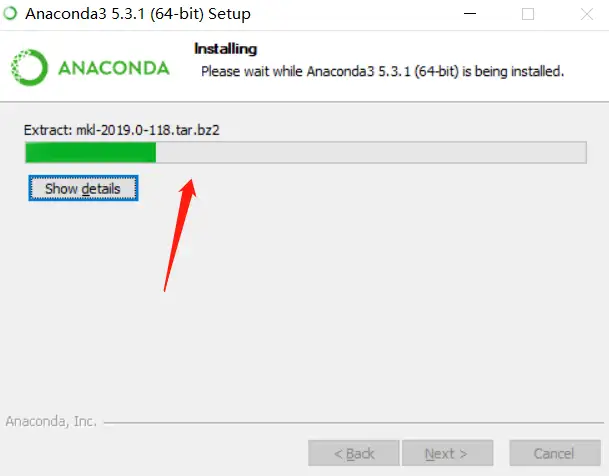
提示安装成功……
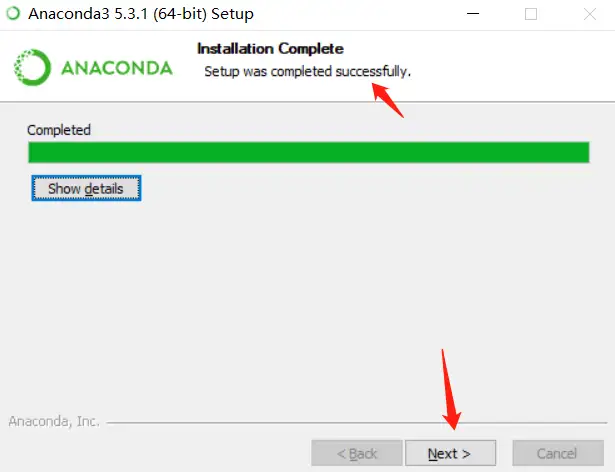
提示安装VScode,选择点击“skip”
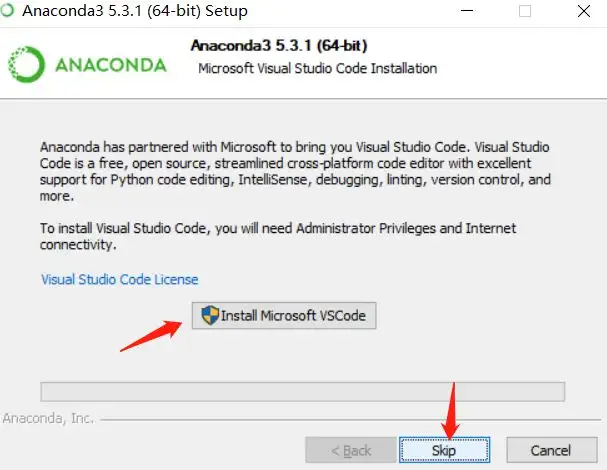
两个“learn”,都取消打勾
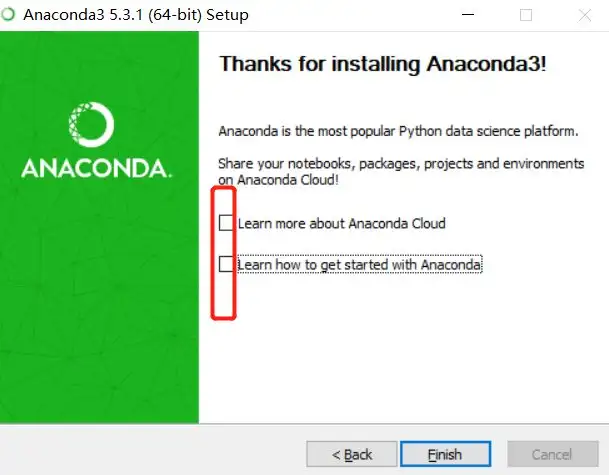
安装完成!!!
3. 配置
此电脑——属性——高级系统设置——环境变量——path——编辑——新建
| E:\Anaconda(Python需要) |
|---|
| E:\Anaconda\Scripts(conda自带脚本) |
| E:\Anaconda\Library\mingw-w64\bin(使用C with python的时候) E:\Anaconda\Library\usr\bin |
| E:\Anaconda\Library\bin(jupyter notebook动态库) |
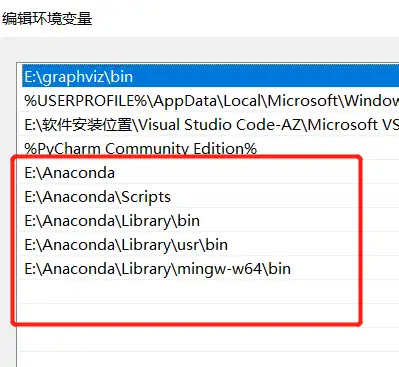
4. 检验是否安装成功
注意:检验之前需要配置好环境变量!
在cmd中输入 :python,——查看是否有Python环境?

在cmd中输入 :conda --version,——查看是否有conda环境? (检验安装成功的标志)
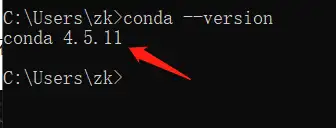
在cmd中输入: conda info,——查看是否有? (检验安装成功的标志)
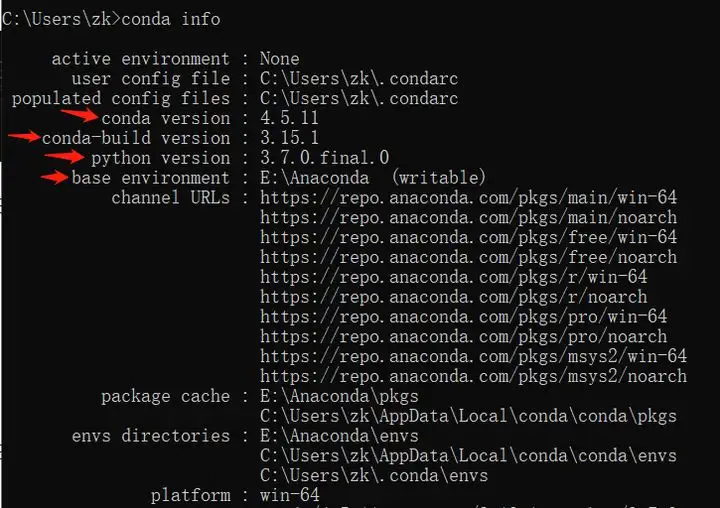
如果没有,或者提示conda不是内部或外部命令,那就意味着,你的anaconda没有把环境变量配置好。
检验其他是否安装成功。尤其是 Anaconda Navifator
点击,看是否能够进入界面,若成功,大功告成。
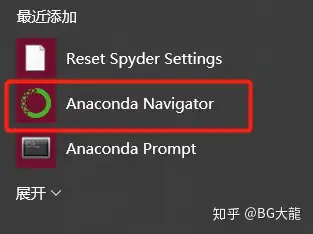
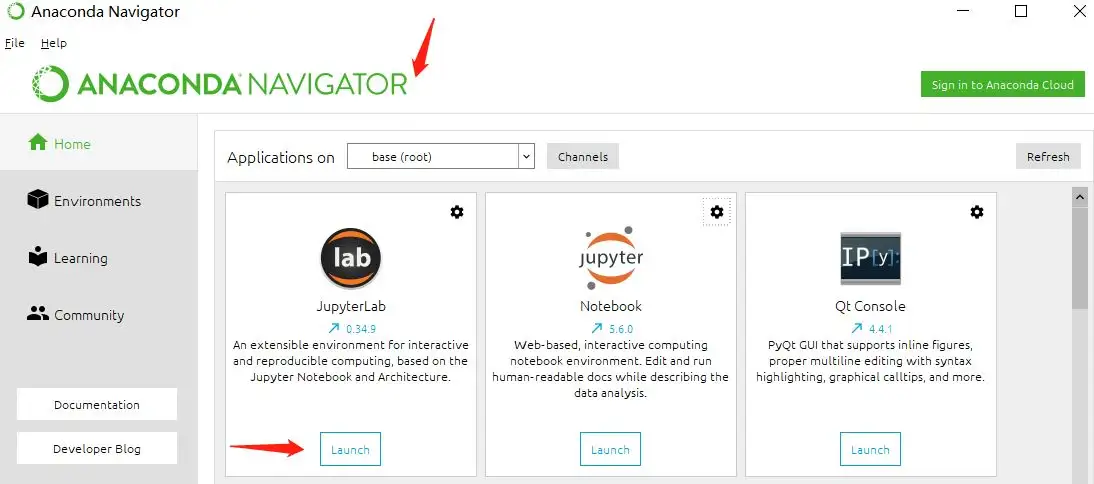
5. 镜像(修改Anaconda下载通道)
这是清华网站的说明:
| Anaconda | 镜像站使用帮助 | 清华大学开源软件镜像站 | Tsinghua Open Source Mirror |
|---|
链接: anaconda | 镜像站使用帮助 | 清华大学开源软件镜像站 | Tsinghua Open Source Mirror
在Anaconda prompt中操作:
conda config --add channels https://mirrors.tuna.tsinghua.edu.cn/anaconda/pkgs/free/
conda config --add channels https://mirrors.tuna.tsinghua.edu.cn/anaconda/pkgs/main/
conda config --set show_channel_urls yes
最后一条指令是,设置搜索时显示通道地址
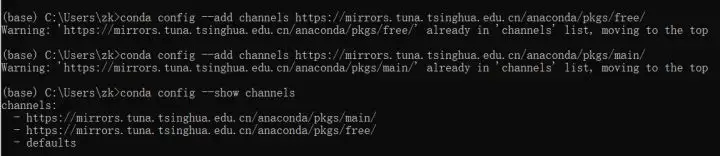
查看是否修改好通道?
conda config --show channels
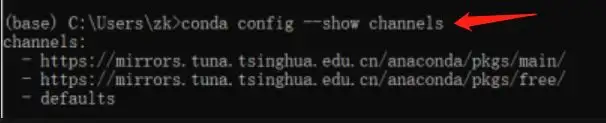
至此,完成了Anaconda的【下载】——【安装】——【配置path环境变量】——【检验】——【修改清华镜像】。
- Anaconda3 Anaconda 步骤anaconda3 anaconda步骤 anaconda3 anaconda3 anaconda python3 pytorch pip-script pip anaconda3 anaconda importerror anaconda3 anaconda glibcxx packages fastjsonschema site-packages anaconda3 anaconda3 anaconda ubuntu 23.04 anaconda3 anaconda anaconda3 anaconda centos7 centos anaconda3 anaconda教程2024.1